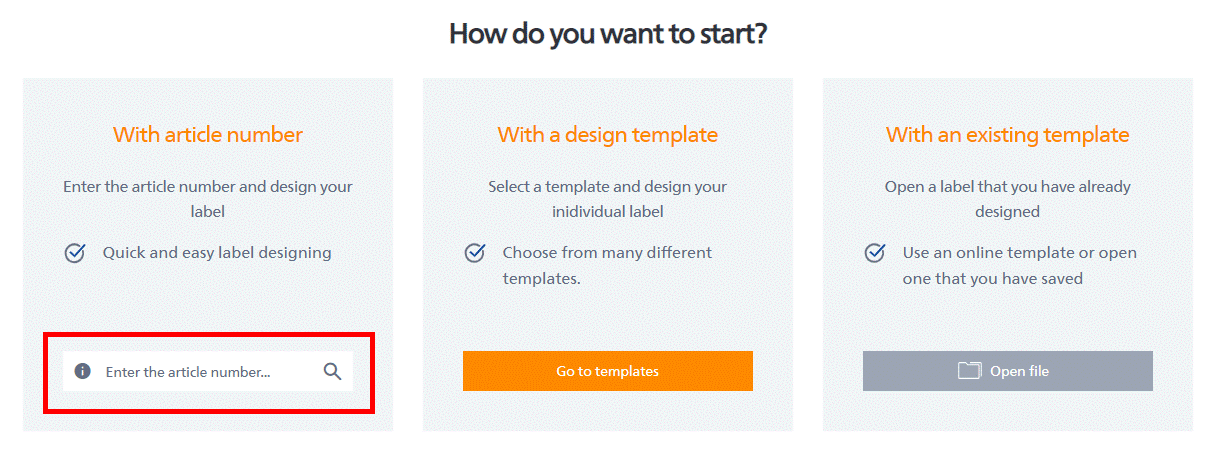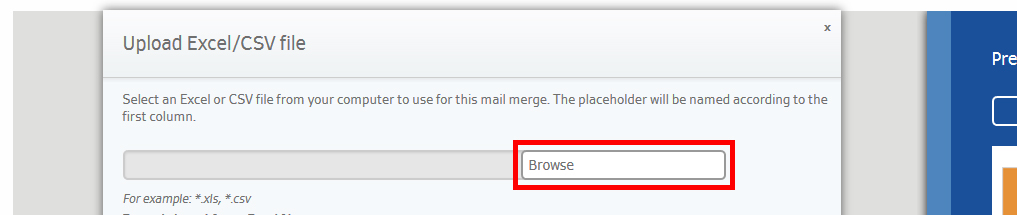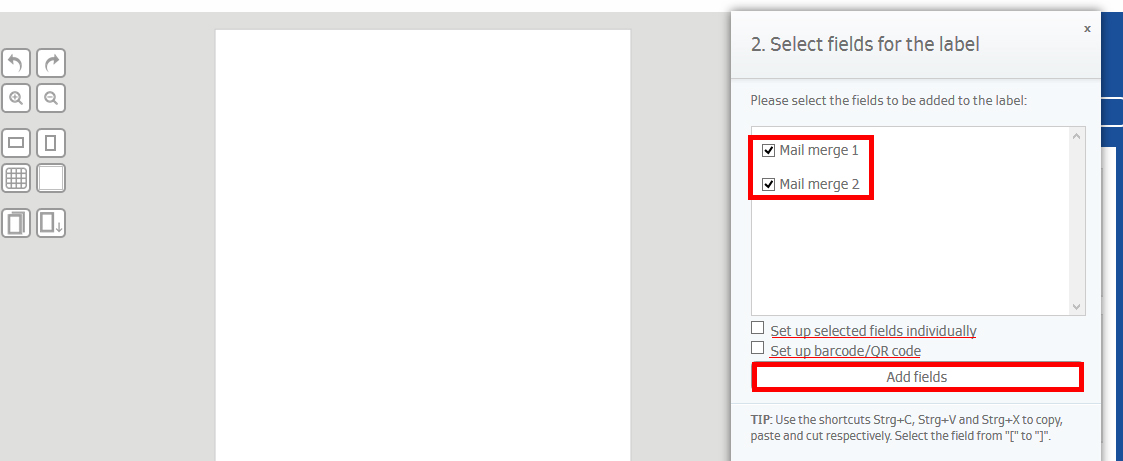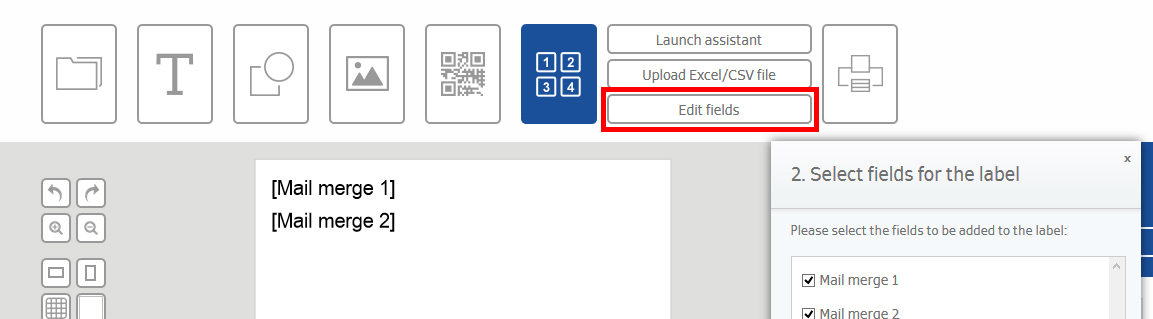Usein kysyttyjä kysymyksiä, vinkkejä ja vihjeitä
Etikettien suunnittelu on helppoa: täältä löydät ohjeita vinkkejä ja vihjeitä online-etikettiavustajan käyttöön.
Jos et löydä täältä oikeaa vastausta kysymykseesi tai jos sinulla on muita online-etikettiavustajaan liittyviä toiveita, lähetä meille sähköpostia osoitteeseen verkaufsteam-handel@herma.de.
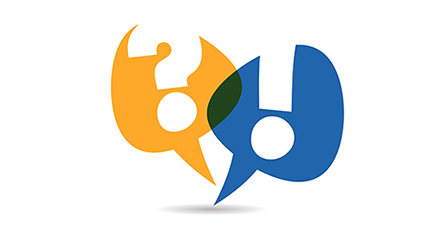
Sarjatulostuksen ohje
Tärkeää:
Suunnitteluohjelmistoa ei ole optimoitu mobiilipäätelaitteille.
Voit silti avata sen tai lähettää linkin itsellesi sähköpostitse napsauttamalla ”Lähetä linkki” -painiketta. Siten voit avata suunnitteluohjelmiston myöhemmin pöytätietokoneellasi.
Lähetä linkki